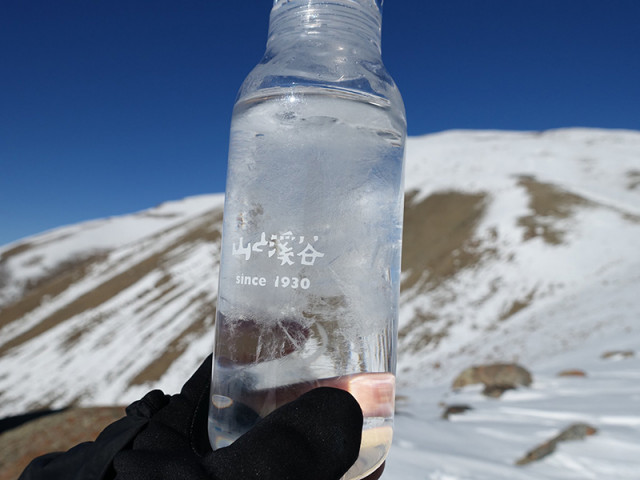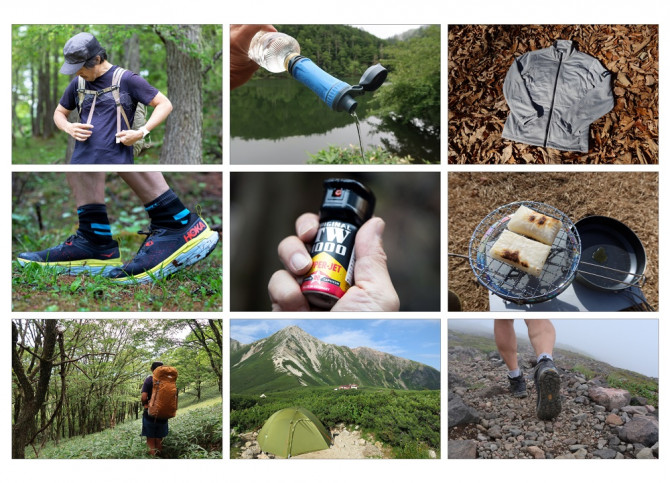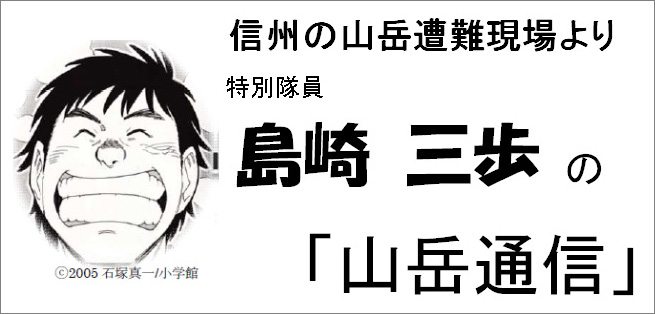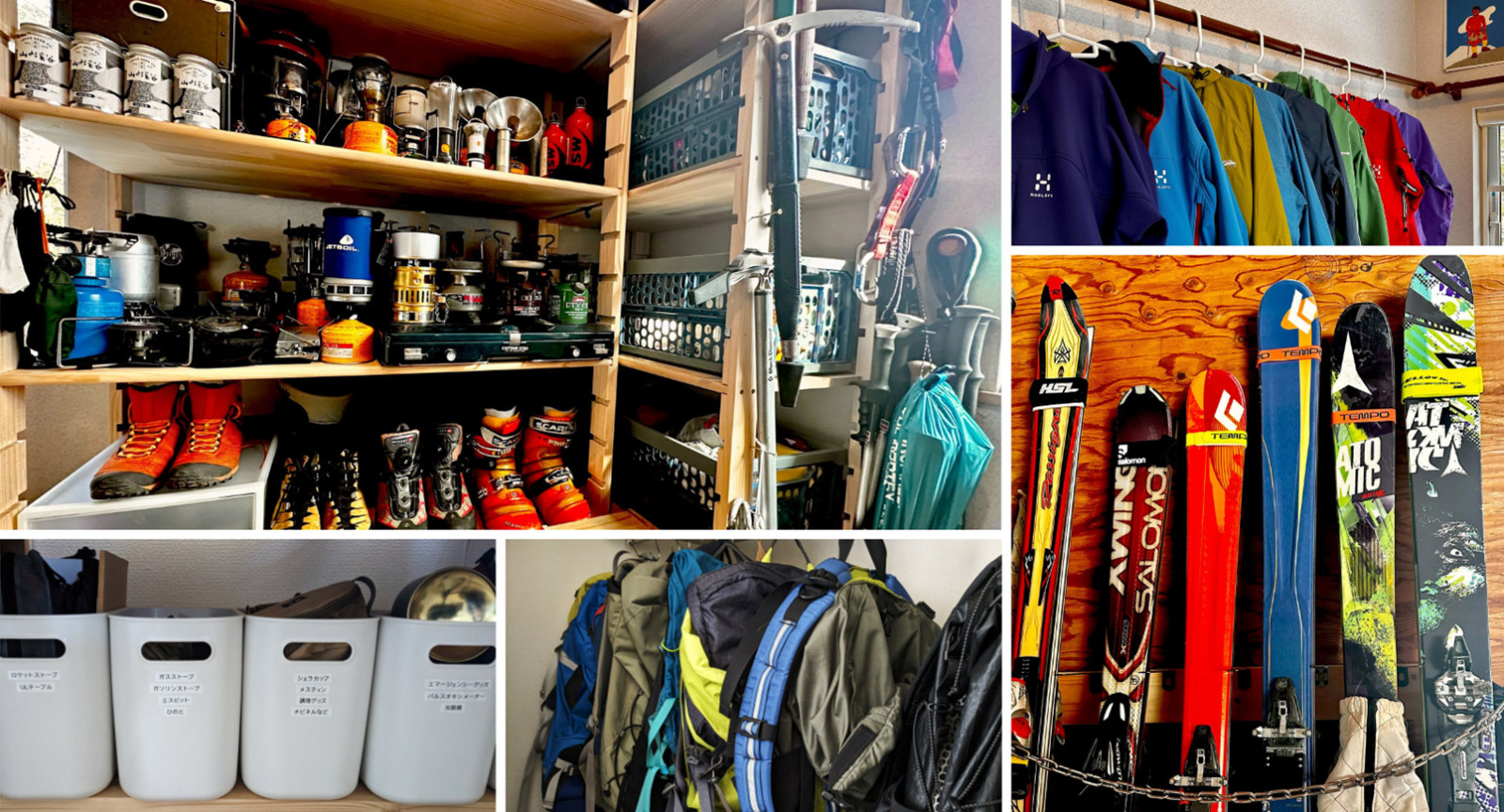「ヤマタイム」の使い方② 登山計画モードの使い方
登山地図&計画マネージャ「ヤマタイム」で、最も多くのユーザーに利用いただいているのが登山計画マネージャです。本機能では、登山地図上をクリックするだけで、コースタイムなどを自動計算して行程を確認したり、印刷したり、登山計画書にしたりできます。
ほぼ直感的に操作できるようにはなっていますが、今回は「ヤマタイムでの登山計画の立て方」の基礎編として、表示画面について説明します。
なお、本機能をスムーズに利用するためには、会員登録(無料)してログイン状態になっていることをオススメします。
計画画面を開いてみよう
「計画モード」の画面を開くと、すぐに計画を立てることができますが、まずはじめに、計画モードの画面の機能について説明していきます。なお、PC版とスマートフォン版(以下SP)では、画面構成が異なります。一部、PCもしくはSP専用機能もありますのでご注意ください。
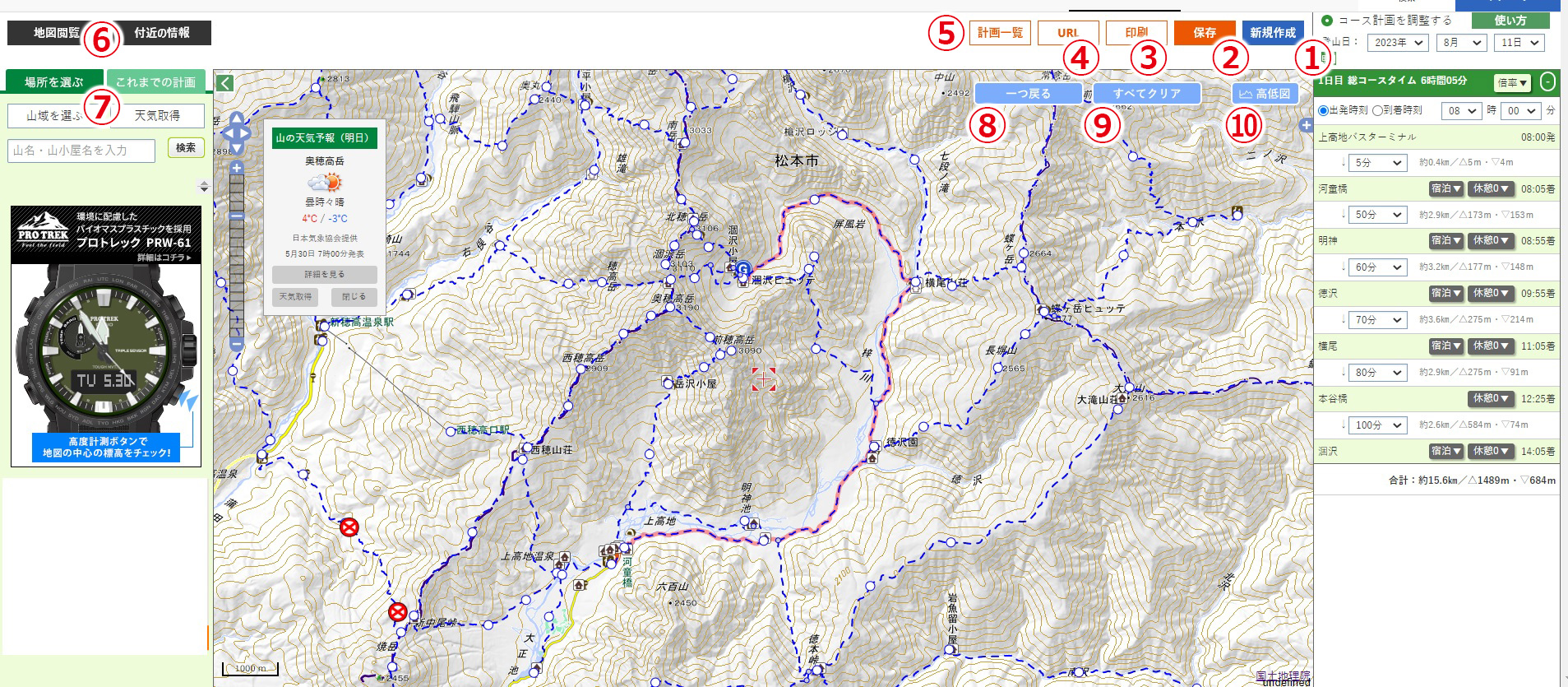
①新規作成ボタン
登山計画を新規作成します。クリックすると、山域選択画面が表示されます。
②保存ボタン
現在、画面に表示されている計画を保存します。保存した計画は、「マイページ」内に格納されます。計画を保存するには、会員登録が必要です。
③印刷ボタン
計画内容の地図を印刷します。印刷画面では、サイズや向きを指定したり、メールで共有することができます。
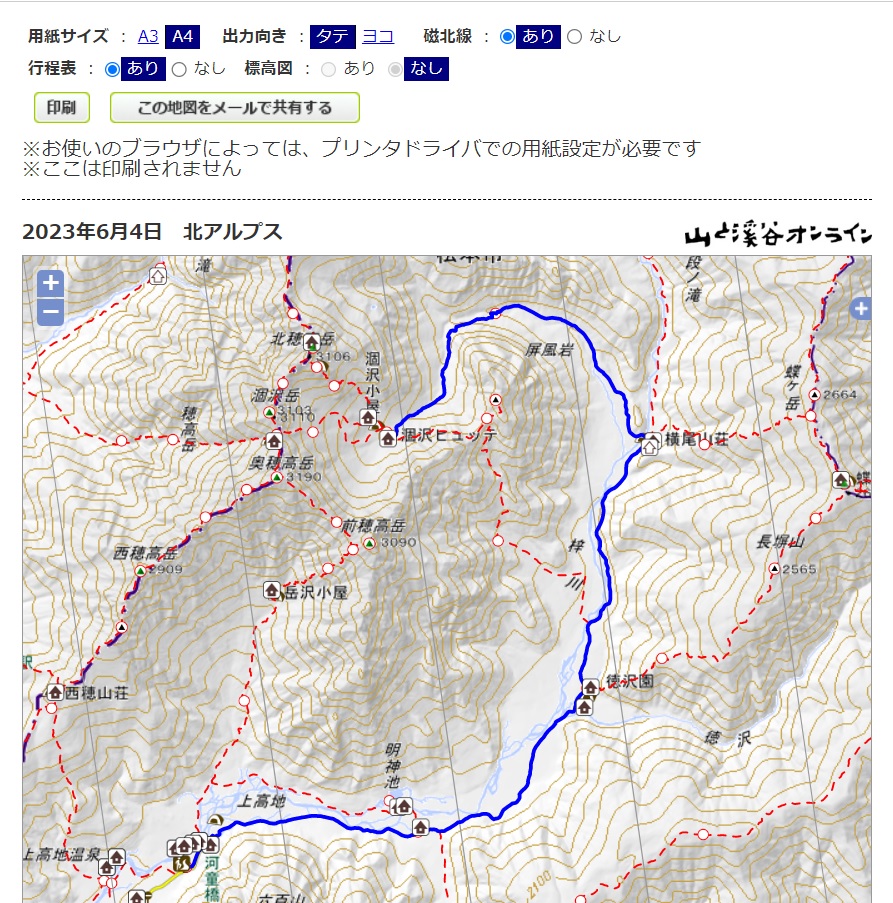
④URLボタン
立てた計画を、簡易的に保存/共有する機能です。立てた計画のURLを発行して、メールなどで共有することが出来ます。なお、ここで保存された計画は、30日間で自動的に消去されます。

⑤計画一覧
マイページの計画一覧ページに移動します。
⑥登山地図閲覧モードへ
計画モードから閲覧モードに移動します。
⑦左パネルの切り替えタブ
「場所を選ぶ」/「これまでの計画」のタブを切り替えられます。「これまでの計画」のタブでは、過去に立てた計画の一覧が表示されます。任意の計画をクリックすると、地図上にルートが表示され、右カラム(情報パネル)に経由地などの詳細が表示されます。

⑧~⑨計画操作ボタン
「一つ戻る」「すべてクリア」ボタンを使って、立てている計画を修正したり、新たに作り直したりすることができます。
⑩高低図
クリックすると、立てた計画の高低図(標高の推移)を見ることが出来ます。計画途中でも確認することができるので、区間ごとの標高推移を確認することができます。

右カラム(情報パネル)について
地図上のポイントをクリックして計画を立てていくと、右カラム(情報パネル)には、経由地などの情報が表示されます。この部分についてご説明します。

①日付変更
日付を変更できます。なお、最初は現在時刻の1週間後の日程が設定されます。
②倍率変更
「倍率▼」をクリックすると、コースタイムの倍率が小数点第一位まで設定できます。倍率を入力すると、各区間のコースタイムが倍率を反映して自動的に再計算されます。なお、設定した倍率により増加/減少するのは行動時間のみで、休憩時間は含まれません。
③出発/到着時刻
コースタイム計算を、出発時間から加算させるか、到着時間から計算するかを選択できます。選択すると、自動的に経由地の到着時間が算出されます。
④休憩時間の設定
各地点での休憩時間をプルダウンから設定できます。
⑤宿泊の設定
宿泊施設があるポイントでは、宿泊を選択できます。宿泊を選択すると、その日の行動は終了となり、その地点より先の行動は翌日の表示となります。
⑥地点間データの表示
「約2.6km/△584m・▽74m」という表示は、「距離2.6km、登り標高差584m、下り標高差74m」と読みます。
⑦合計タイム
全区間の合計タイム、距離、標高差(登り/下り)が計算されて表示されます。
以上が計画モードの画面の説明となります。登山計画の立て方については、今後の記事にて説明していきます。
■関連記事
「ヤマタイム」の使い方③ クリックだけでカンタンに登山計画を立てよう!
登山地図&登山計画マネージャ「ヤマタイム」
登山の計画や記録の作成に便利な、登山地図&登山計画マネージャ「ヤマタイム」の使い方を紹介しています。